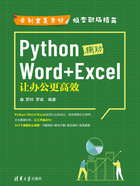
上QQ阅读APP看书,第一时间看更新
010 自定义活动工作表的表名
此案例主要通过使用工作簿的active属性和工作表的title属性,从而实现在工作簿中自定义活动工作表的表名。当运行此案例的Python代码(A003.py文件)之后,将在“利润表.xlsx”文件中把当前活动工作表的表名从“2季度利润表”修改为“2020年2季度利润表”,代码运行前后的效果分别如图010-1和图010-2所示。

图010-1
A003.py文件的Python代码如下:
import openpyxl
myBook=openpyxl.load_workbook('利润表.xlsx')
mySheet=myBook.active
mySheet.title='2020年'+mySheet.title
myBook.save('结果表-利润表.xlsx')

图010-2
在上面这段代码中,mySheet=myBook.active表示通过active属性获取工作簿(myBook)的活动工作表(mySheet),mySheet.title表示活动工作表(mySheet)的表名。在Excel中,活动工作表在指定以后必须保存,然后退出Excel才有效。在此案例中,如果在Excel中指定“2季度利润表”为活动工作表,然后保存退出,则在运行Python代码(A003.py文件)之后,“2季度利润表”将被修改为“2020年2季度利润表”;如果在Excel中指定“3季度利润表”为活动工作表,然后保存退出,则在运行Python代码(A003.py文件)之后,“3季度利润表”将被修改为“2020年3季度利润表”,以此类推;如果新指定活动工作表,但是未保存退出,则新指定的活动工作表无效。
此案例的源文件是MyCode\A003\A003.py。